360驱动大师怎么备份驱动
时间:2022-08-15 16:51:46作者:极光下载人气:34
我们在使用电脑的过程中,有时候会在电脑上听歌、玩游戏和上网等操作,如果是要听歌的话,则需要电脑上有声卡驱动,如果是要上网的话,则需要有网卡驱动,如果没有相应的驱动程序,则你想运行的项目将会无法进行,同时如果你想要连接网络登录微信,但是发现网络连接不上,这说明有可能就是驱动发生了问题而导致的,因此我们可以通过360驱动大师来解决这个问题,很多小伙伴在询问安装了驱动之后,如何将这些驱动进行备份呢,有这种问题的小伙伴就来看看小编是怎么操作的吧,下面是有关于在360驱动大师中进行驱动备份的操作方法。
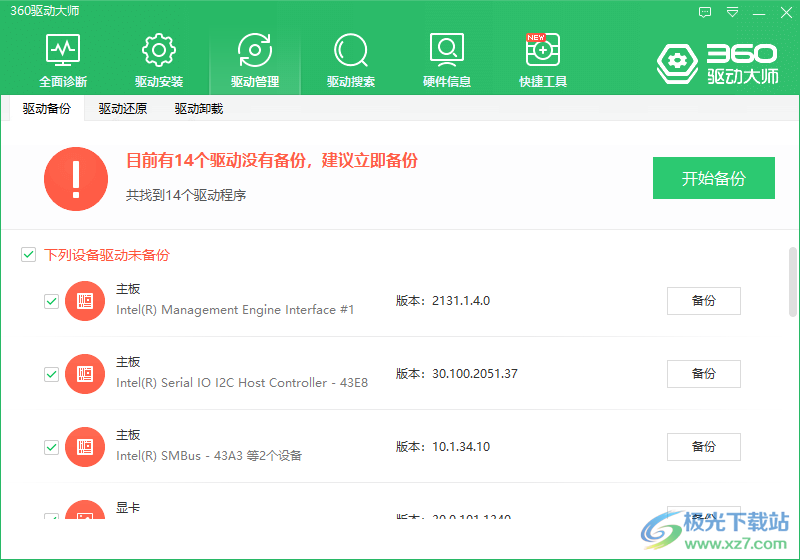
方法步骤
1.点击【驱动管理】后,在下方有【驱动备份】、【驱动还原】、【驱动卸载】,点击【驱动备份】。
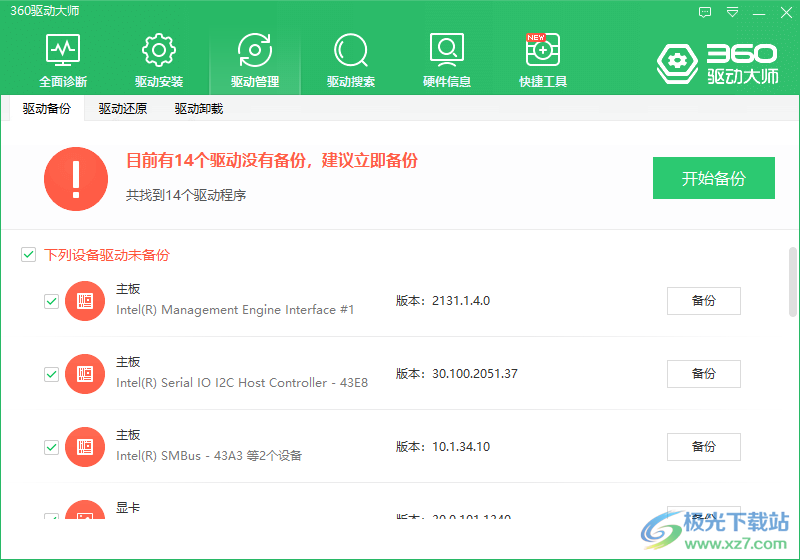
2.随后在页面会检测出需要备份的驱动项目,点击【开始备份】。
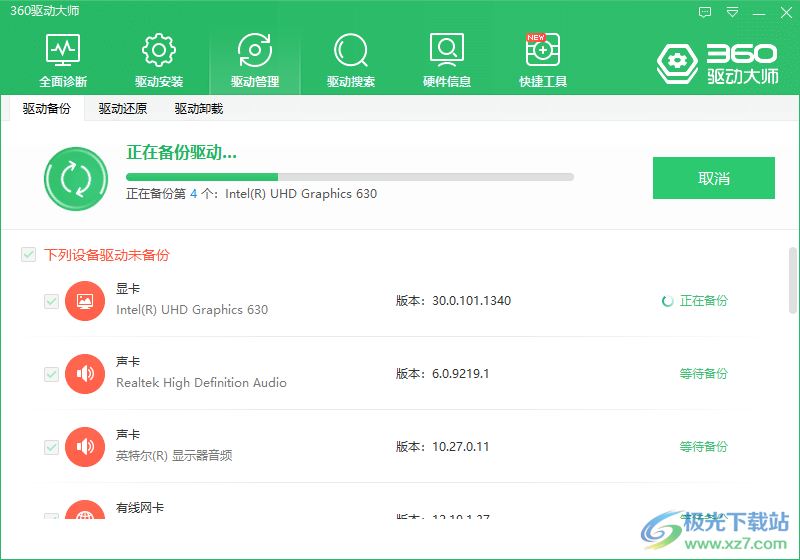
3.备份完成后,会弹出来一个提示框,点击【查看备份目录】。
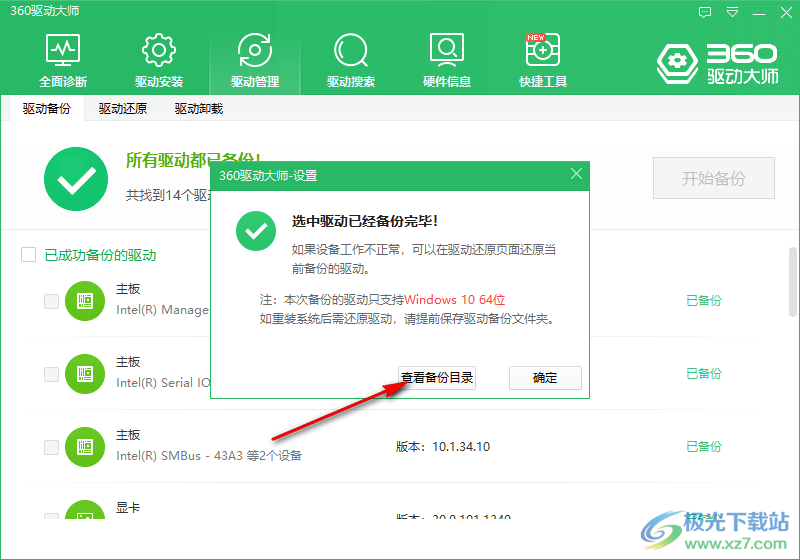
4.在打开的页面中可以查看到全部备份目录的保存路径。

5.双击打开一个备份项目,在【安全目录】中查看到相应的一些信息。
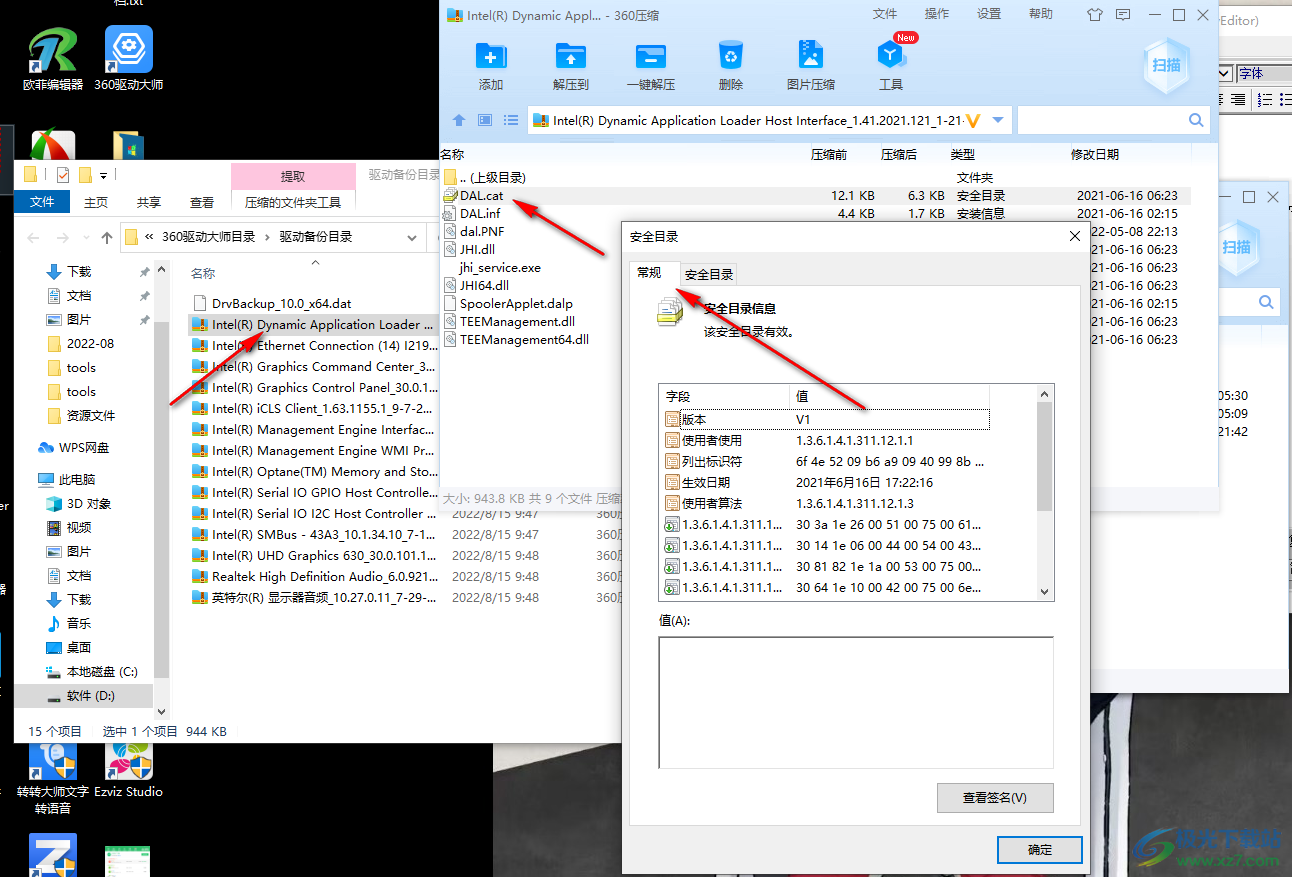
以上就是通过360驱动大师进行驱动备份的操作方法,如果不知道如何使用360驱动大师进行备份的小伙伴,可以根据上述方法进行操作,操作完成之后可以点击查看具体的保存路径在哪,希望可以帮助到你。
标签360驱动大师,驱动备份,在哪
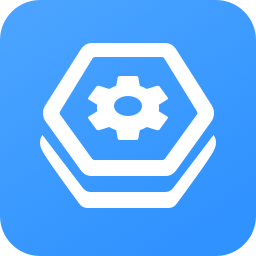

网友评论